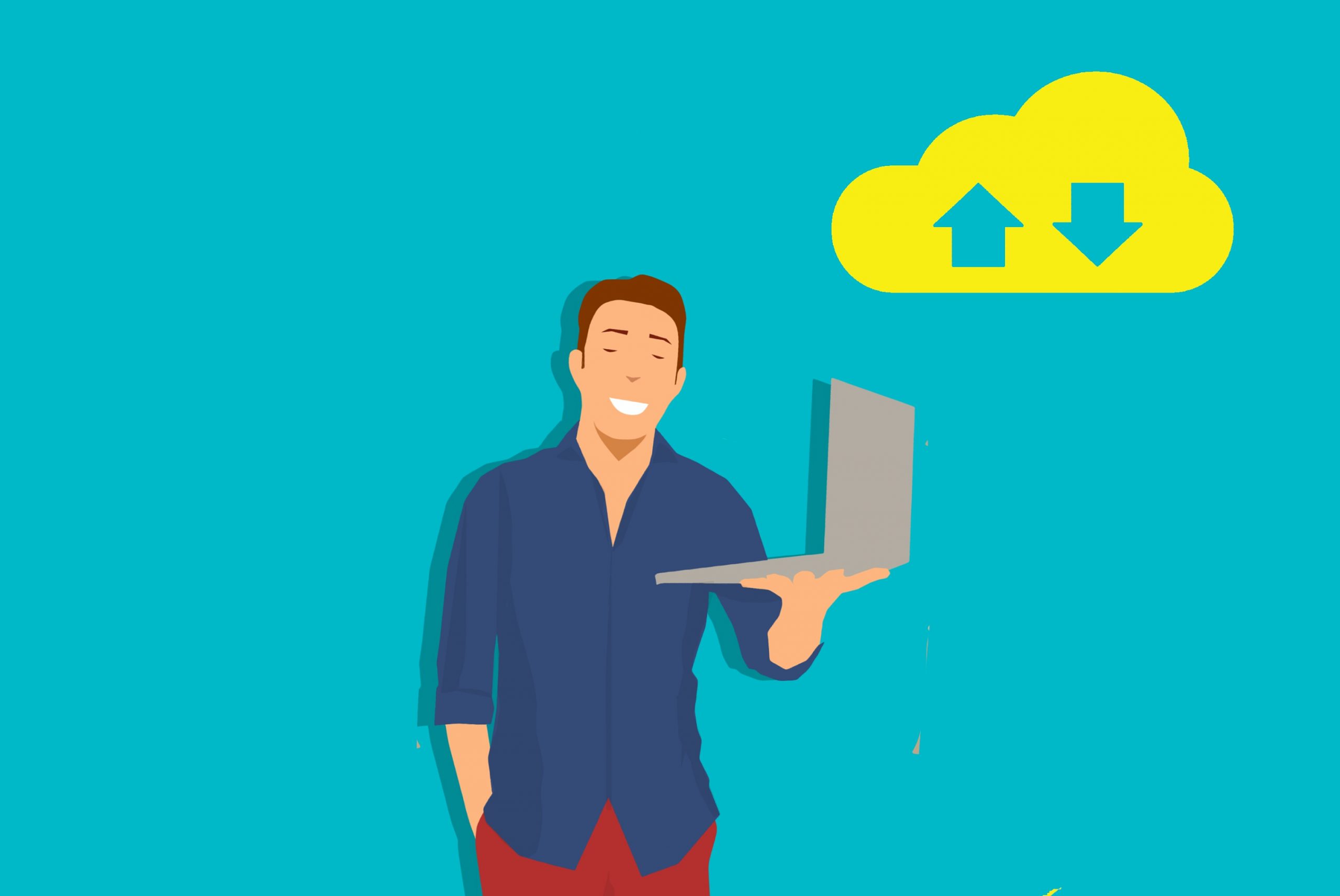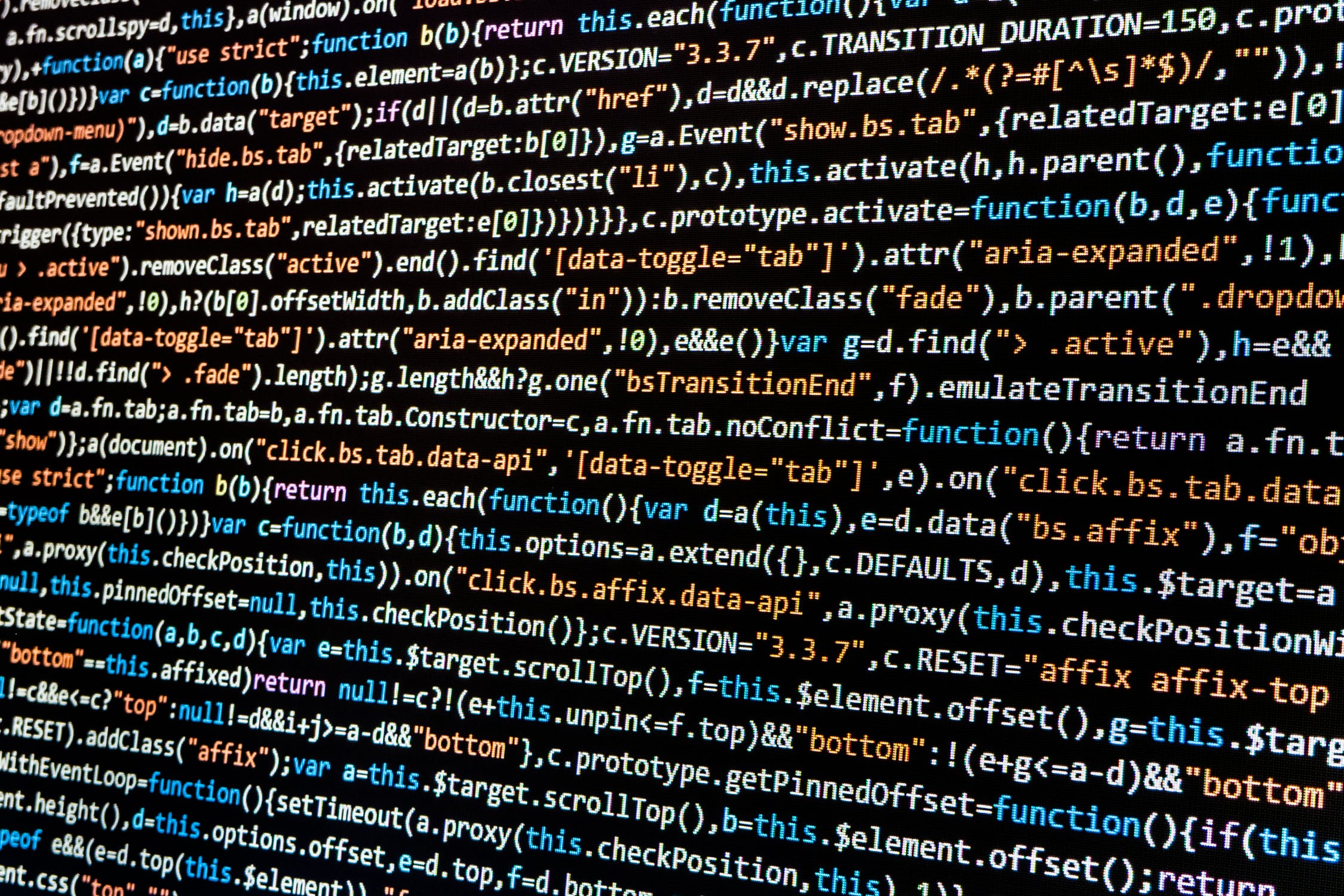Как да изпращате съобщения, снимки и видеоклипове на Kik (2021)
Kik се превърна в едно от най -популярните приложения за незабавни съобщения сред млади хора и тийнейджъри. Подобно на Snapchat или Facebook Messanger, основната цел на Kik е да изпраща текстове до един или повече злодеи наведнъж.

За да започнете да използвате Kik, влезте с имейла и паролата си и разрешете на това приложение достъп до вашите контакти. Оттам нататък е много лесно да изпратите съобщение до човек на Kik.
Преди да започнеш
Когато изтеглите приложението, трябва да регистрирате акаунта си. Докоснете бутона Регистрация на началния екран и въведете данните си. След като изпълните тази стъпка, натиснете отново бутона Регистрация, за да потвърдите. Ако вече сте се регистрирали, докоснете „Вход“ и въведете вашата парола и имейл.

Вашите контакти
Първият път, когато влезете, Kik ще поиска достъп до вашите контакти. Натиснете OK и приложението преглежда имейл адреси, имена и телефонни номера, за да намери други потребители на Kik.
Ако не искате да направите това веднага, има начин да го направите ръчно по -късно. Докоснете иконата „зъбно колело“ за достъп до Настройки, след това изберете „Настройки за чат“ и натиснете Съвпадение на адресната книга.
Добавете още приятели
Понякога човекът, на когото искате да изпратите съобщение с помощта на Kik, не е във вашите контакти. Ако е така, можете лесно да ги добавите, стига да имат акаунт в Kik.

Докоснете балончето за говор горе вдясно и изберете търсене. Въведете истинското име или потребителското име на Kik на вашия приятел и изберете Добавяне. Същото меню ви позволява да търсите обществени групи по интереси на Kik. Просто въведете ключовите думи като домашни любимци, мода или знаменитости например. Ще получите списък с наличните групи.
Трябва ли да потвърдите имейл адреса си?
Тази стъпка не е необходима, за да започнете чат или да намерите приятели в Kik. Потвърждаването на имейла ви обаче все още е добра идея, тъй като ви позволява да извлечете паролата си.
Намерете „Добре дошли в Kik Messenger!“ имейл, отворете го и натиснете или докоснете „Щракнете тук, за да завършите регистрацията си“.
Забележка: Имейлът за добре дошли може да се окаже във вашата папка със спам или нежелана поща. Ако не можете да го намерите, помолете Кик да изпрати отново имейла.
Съобщения на Kik
Изпращането на съобщения на Kik не е ракетна наука. Докоснете менюто с балонче, изберете приятел и въведете текста си в полето за съобщение. Натиснете Изпрати, след като приключите с въвеждането и това е всичко.
Забележка: На някои устройства бутонът „Изпращане“ всъщност е син балон. Така че, ако няма Изпращане, вместо това натиснете речевия балон.
Добавяне на емотикони

Емотиконите са там, за да придадат цвят и характер на вашите Kik съобщения. Натиснете иконата „усмивка“ над клавиатурата, за да разкриете прозореца на емотикона и докоснете една, за да я добавите към текста.
Ако не сте доволни от избора, можете да получите още емотикони в магазин Kik. Докоснете иконата „плюс“ в прозореца на емотикона и ще бъдете отведени директно в магазина.
Видео и фото съобщения
Подобно на други приложения за съобщения, Kik ви позволява да изпращате видеоклипове или снимки. Под кутията за чат има малка икона на камера. След като го докоснете, Kik ще ви помоли да разрешите достъпа до камерата. Натиснете OK/Allow и изберете изображението или видеоклипа, който искате да изпратите.

Можете също да напишете съобщение, за да отидете със съдържанието.
Снимки и видеоклипове в движение
Можете да правите снимки, селфита или видеоклипове от менюто за споделяне на изображения/видео. Натиснете върху големия кръг в долната част на екрана, за да запишете видео, или го докоснете, за да направите снимка. Натиснете Изпрати, когато приключите, и това е всичко.
Друго съдържание
Освен снимки и видеоклипове, Kik ви позволява да изпращате мемове, видеоклипове в YouTube, стикери и др. Отново докоснете иконата „плюс“ и изберете малък глобус. Следното меню ви дава няколко опции:
- Мемета - използвайте изображения, за да създадете персонализиран мем
- Скица - създайте готин каракул и го изпратете на приятелите си
- Стикери - добавете стикери към вашите съобщения (магазин Kik има голям избор от стикери, но някои от тях не са безплатни)
- Водещи сайтове - изберете уебсайт от списъка с популярни сайтове и изпратете връзката
- Търсене на изображения - сърфирайте в интернет за изображения въз основа на въведените от вас ключови думи
- Видеоклипове в YouTube - намерете любимия си видеоклип и го докоснете, за да споделите
Какво ще кажете за аудио съобщенията?
Kik е удобно за потребителя приложение за съобщения с много готини функции. Все пак не можете да изпращате аудио съобщения като с Facebook Messanger, но има начин да заобиколите този проблем. Натиснете върху големия кръг, за да запишете видео, покрийте камерата си и кажете каквото искате.

Приложението разполага и с разписки за четене, така че е лесно да се проследи дали получателят е прочел вашето съобщение. Например S означава изпратено, D за доставено и R за четене.